Ako vam se ne sviđa zadano ime koje ima vaše računalo, uvijek možete naučiti kako ga promijeniti. Promjena naziva vašeg računala omogućuje vam da ga nazovete kako god želite, a istovremeno se riješite onog neopisivog naziva u stilu ID-a proizvoda koji je došao s njim. Omogućuje vam da sustavu date malo šarma i osobnosti ili ga jednostavno nazovite nešto opisnije i prepoznatljivije na vašoj mreži.
Sadržaj
- Promjena naziva vašeg računala u sustavu Windows 10
- Promjena imena računala na MacBook/Mac
- Što se događa ako preimenujem svoje računalo?
Evo kako promijeniti naziv računala u nekoliko brzih koraka.
Preporučeni videozapisi
Lako
5 minuta
Windows PC ili Mac
Promjena naziva vašeg računala u sustavu Windows 10
Korak 1: Odaberite gumb za pokretanje sustava Windows i odaberite postavke, Sustav, a zatim odaberite Oko opcija.
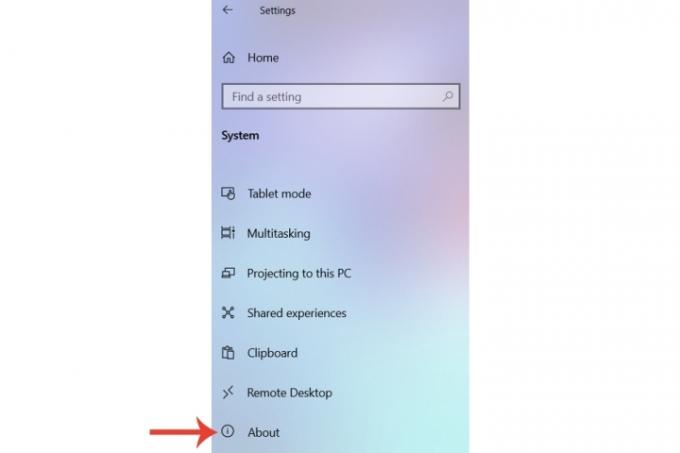
Korak 2: Unutar Specifikacije uređaja odjeljku, bit će prikazan naziv računala povezan s tim određenim sustavom. Odaberite Preimenujte ovo računalo dugme.

Povezano
- Kako legalno preuzeti Windows 10 ISO datoteku i instalirati Windows 10 iz nje
- Asus ROG Ally vs. Steam Deck: evo kako se uspoređuju
- Flash ponuda spušta ovo izvrsno HP početno računalo za igre ispod 400 USD
Korak 3: Promijenite ime sa zadanog onog koje vam je dodijeljeno kada ste ga prvi put kupili na ono po vlastitom izboru. Važno je naglasiti da se ova računala mogu otkriti na mrežama, pa bi moglo biti od pomoći da ga nazovete, na primjer, "vašeimeradno računalo".
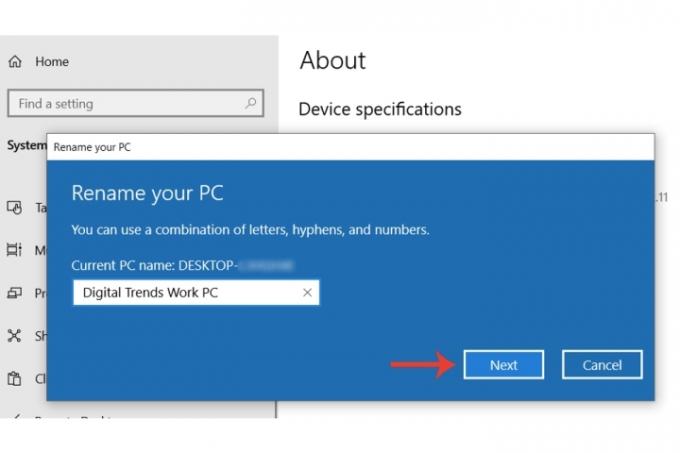
Korak 4: Nakon što odaberete naziv za svoje računalo, odaberite Sljedeći nakon čega ćete moći ponovno pokrenuti sustav kako biste potvrdili promjenu ili ga ponovo pokrenuti kasnije.
Promjena imena računala na MacBook/Mac
Ako imate MacBook ili Mac stolno računalo i želite promijeniti naziv povezan s tim sustavom, također postoji jednostavna metoda za to.
Korak 1: Odaberite Jabuka simbol u gornjem lijevom kutu trake izbornika, a zatim odaberite Postavke sustava.
Korak 2: Izaberi Dijeljenje.
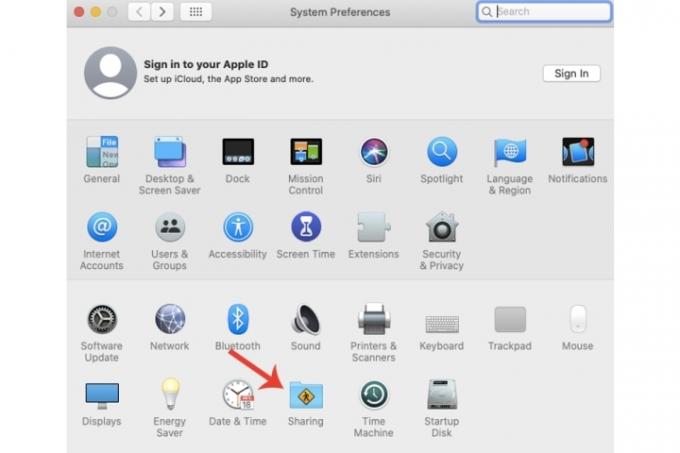
Korak 3: Možete vidjeti trenutni naziv dodijeljen Macu pored Naziv računala. Jednostavno ga promijenite u novo ime po svom ukusu.
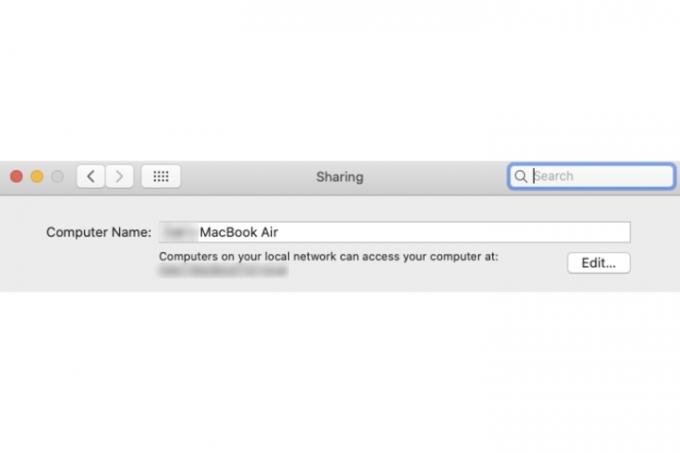
Što se događa ako preimenujem svoje računalo?
Osim jednostavne promjene naziva računala (za razliku od vašeg stvarnog korisničkog imena pridruženog tom istom računalu), drugi učinak što možda nije previše očito je da se može, kao što smo dotakli gore, lakše identificirati kada ste na određenom mreža. Na primjer, ako imate mrežu koju izvodite između, recimo, vaših Mac računala i raznih računala sa sustavom Windows, njihovo imenovanje prilagođenim može biti korisno za brži odabir pravog stroja.
Ako želite promijeniti Korisničko ime od, recimo, vašeg Maca, za razliku od stvarnog naziva uređaja, a zatim prijeđite na naš vodič koji objašnjava kako to učiniti.
Preporuke urednika
- Zamijenio sam svoj PC sa Asus ROG Ally. Evo što me iznenadilo
- Možete igrati gotovo sve Windows igre na Macu - evo kako
- Kako instalirati Windows 11 ili Windows 10 na Steam Deck
- Ovo Alienware računalo za igranje s RTX 3080 trenutno ima popust od 1700 USD
- Kako kombinirati PDF datoteke u sustavu Windows, macOS ili na webu
Nadogradite svoj životni stilDigitalni trendovi pomažu čitateljima da prate brzi svijet tehnologije sa svim najnovijim vijestima, zabavnim recenzijama proizvoda, pronicljivim uvodnicima i jedinstvenim brzim pregledima.




